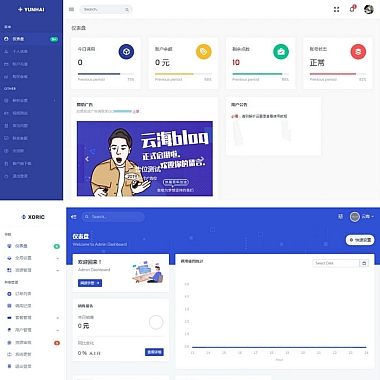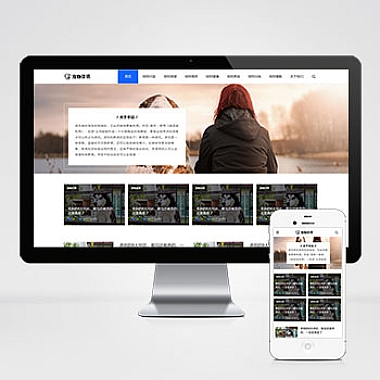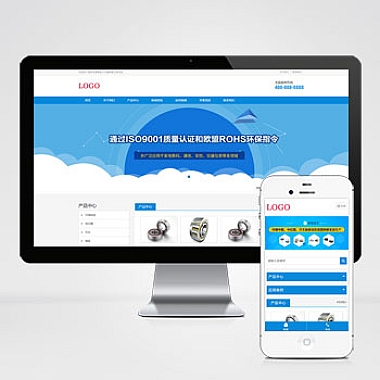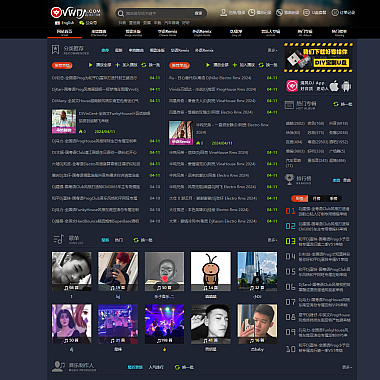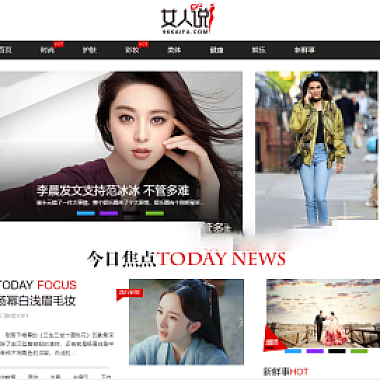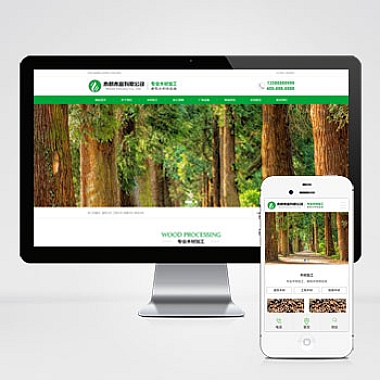在现代社会,Word文档已经成为我们工作和学习中不可或缺的工具。而在处理大量文档时,一个清晰的目录是非常重要的。那么,如何快速生成一个规范的Word目录呢?下面就让我们一起来看看Word目录生成技巧。
一、使用标题样式
在Word文档中,我们可以使用标题样式来标记文档的各个部分,比如一级标题、二级标题等。在生成目录时,Word会根据这些标题样式来自动生成目录内容。在编辑文档时,务必要使用规范的标题样式,这样才能保证目录的准确性和完整性。
1. 如何设置标题样式
要设置标题样式,只需要在Word文档中选中需要设定为标题的文本,然后点击Word工具栏上的“样式”按钮,在下拉菜单中选择相应的标题样式即可。
2. 如何修改标题样式
如果需要修改标题样式的格式,可以在Word中点击“样式”按钮,然后选择“修改样式”,在弹出的对话框中进行相应的设置。
3. 如何应用标题样式
在文档编辑过程中,只需要选中需要设定为标题的文本,然后点击相应的标题样式即可应用。Word会自动调整标题的格式和样式。
二、自动生成目录
一旦文档中使用了规范的标题样式,我们就可以利用Word的自动生成目录功能来生成目录内容。这样不仅可以节省时间,还能确保目录的准确性和完整性。
1. 如何生成目录
在Word文档中,只需要将光标放在需要插入目录的位置,然后点击Word工具栏上的“插入”按钮,在下拉菜单中选择“目录”,Word会自动根据文档中的标题样式生成目录内容。
2. 如何更新目录
如果在文档编辑过程中有内容发生了变化,我们可以点击目录内容,然后右键选择“更新字段”,Word会自动更新目录内容,确保与文档内容一致。
3. 如何调整目录样式
如果需要调整目录的样式,比如字体、颜色等,可以在Word中点击目录内容,然后选择相应的样式进行调整。
通过以上技巧,我们可以快速生成一个规范的Word目录,提高文档的整体质量和可读性。希望以上内容对您有所帮助,让您在处理大量文档时更加高效和便捷。